Daptar eusi
Naha anjeun resep prasetél Lightroom? Abdi ogé! Aranjeunna mangrupikeun timesaver anu ageung di Lightroom. Kalayan hiji klik, ujug-ujug sabagéan ageung éditan kuring réngsé dina puluhan poto.
Héy! Abdi Cara sareng kuring nganggo Lightroom ampir unggal dinten dina padamelan abdi salaku fotografer profésional. Sanaos kuring ngagaleuh daptar prasetél di awal, kuring ayeuna parantos ngembangkeun daptar prasetél karesep kuring kalayan bakat unik kuring. Bakal cilaka lamun leungit éta!
Pikeun nyadangkeun prasetél anjeun, bagikeun ka batur, atawa nransferkeunana ka komputer séjén, anjeun kudu nyaho kumaha carana ngékspor prasetél ti Lightroom.
Entong hariwang, éta sapotong kuéh!
Catetan: tangkapan layar di handap ieu dicandak tina vérsi Windows Lightroom Classic. katingal rada béda.
Métode 1: Ékspor Prasetél Tunggal dina Lightroom
Ékspor prasetél tunggal pisan gampang. Buka modul Develop sareng anjeun bakal ningali daptar prasetél anjeun di kénca dina panel Presets anjeun.
Teangan prasetél nu Anjeun hoyong ékspor sareng klik katuhu .
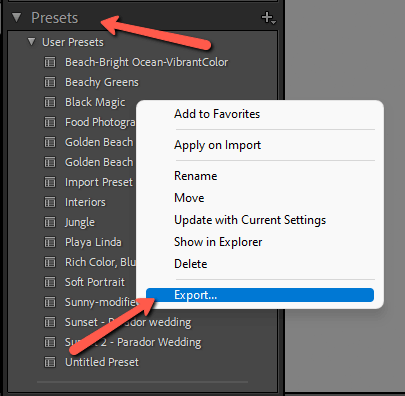
Di bagian handap menu nu nembongan, klik Ékspor.

Manajer file sistem operasi anjeun bakal muka. Ti dinya, arahkeun ka mana waé anjeun hoyong nyimpen prasetél anu diékspor sareng pilih polder. Teras pencét Simpen.
Aduh! Anjeunprasetél ayeuna disimpen di lokasi anyar. Anjeun tiasa ngabagikeunana sareng réréncangan, nyalin ka komputer sanés, jsb.
Métode 2: Ékspor Sababaraha Prasetél
Tapi kumaha upami anjeun gaduh sakumpulan prasetél? Ékspor hiji-hiji sigana bakal nyéépkeun waktos - sareng Lightroom sadayana ngeunaan ngahémat waktos, henteu ngabuang-buang!
Alami, aya cara pikeun ngékspor sababaraha prasetél sakaligus, tapi prosésna rada béda.
Tinimbang ngekspor prasetél Lightroom anjeun ti jero program, anjeun kedah milarian polder dimana aranjeunna disimpen. Teras, éta ngan ukur masalah milih sadaya prasetél anu anjeun pikahoyong sareng nyalin aranjeunna sacara ageung ka lokasi énggal.
Lengkah 1: Manggihan Polder Prasetél Anjeun
Polder prasetél bisa ditempatkeun di sababaraha lokasi dina komputer Anjeun. Gantina ngagali file program Lightroom anjeun nyobian mendakanana, hayu urang milarian polder kalayan gampang.
Pindah ka Edit dina ménu Lightroom anjeun sarta klik Préferensi.

Klik dina tab Preset di luhur. Klik tombol Témbongkeun Lightroom Develop Presets .
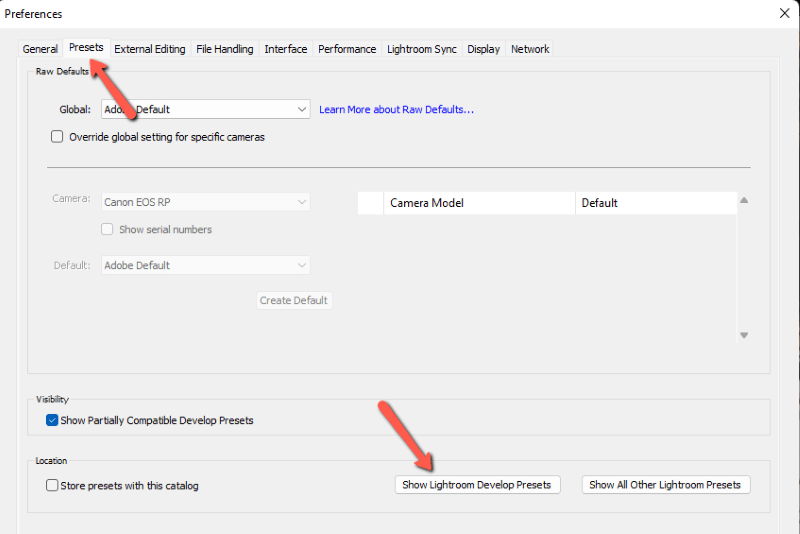
Polder tempat prasetél bakal dibuka dina manajer file sistem operasi anjeun.

Buka polder na, boom! Aya prasetél Lightroom anjeun.

Lengkah 2: Salin Prasetél anjeun ka Lokasi Anyar
Pilih prasetél nu rék dipindahkeun ka lokasi anyar, teras salin sakumaha anjeunbiasana dina manajer file sistem operasi anjeun.

Napigasi ka mana waé anjeun hoyong nyalin prasetél sareng témpélkeunana. Boom! Siap!
Panasaran kumaha cara nyieun jeung nyimpen prasetél? Tingali tutorial kami di dieu!

